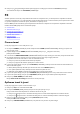Alienware Command Center Ghidul utilizatorului January 2021 Rev.
Note, atenţionări şi avertismente NOTIFICARE: O NOTĂ indică informaţii importante care vă ajută să optimizaţi utilizarea produsului. AVERTIZARE: O ATENŢIONARE indică un pericol potenţial de deteriorare a hardware-ului sau de pierdere de date şi vă arată cum să evitaţi problema. AVERTISMENT: Un AVERTISMENT indică un pericol potenţial de deteriorare a bunurilor, de vătămare corporală sau de deces. © 2018 Dell Inc. sau filialele sale. Toate drepturile rezervate.
Introducere Alienware Command Center oferă o singură interfaţă pentru particularizarea şi îmbunătăţirea experienţei de joc. Tabloul de bord afişează jocurile jucate sau adăugate cel mai recent şi oferă informaţii, teme şi profiluri specifice jocului şi accesul la setările computerului. Puteţi să accesaţi rapid setări precum profilurile şi temele specifice jocului, iluminarea, macrocomenzile, setările audio şi supratactarea, care sunt esenţiale experienţei de joc.
Caracteristici Următorul tabel descrie diversele caracteristici acceptate în Alienware Command Center. Tabel 1. Caracteristici Caracteristică Descriere Home (Pagină de pornire) Pagina de pornire a Alienware Command Center unde puteţi să gestionaţi cu uşurinţă jocurile şi setările dvs. şi să îmbunătăţiţi experienţa de joc. Pagina de pornire afişează, de asemenea, informaţii despre joc, setări, temele de sistem şi jocurile jucate recent.
Instalarea Alienware Command Center Înainte de a instala Alienware Command Center, asiguraţi-vă că aţi dezinstalat versiunea anterioară de Alienware Command Center. Cerinţe de instalare Alienware Command Center poate fi instalat pe computere care rulează pe Windows 10 RS3 sau o versiune ulterioară. Instalarea Alienware Command Center Alienware Command Center este instalat din fabrică. Urmaţi aceşti paşi dacă reinstalaţi Alienware Command Center: 1.
Lucrul cu Alienware Command Center Puteţi particulariza interfaţa cu utilizatorul pentru Alienware Command Center, pentru a o vizualiza în culori şi cu efecte diferite.
4. Faceţi clic pe CHOOSE GAME (ALEGERE JOC) din partea de sus a panoului din partea stângă. 5. Selectaţi jocul din lista afişată şi faceţi clic pe OK. 6. Faceţi clic pe SAVE THEME (SALVARE TEMĂ). Mesajul Theme saved successfully! (Temă salvată cu succes!) este afişat. Aplicarea temei de sistem Urmaţi aceşti paşi pentru a aplica şi activa o temă de sistem la un joc: 1.
2. Faceţi clic pe (Imagine: Căutare jocuri manuală) pentru a utiliza scanarea MANUAL (MANUALĂ) a jocurilor dacă jocul dvs. nu a fost găsit automat. Este afişată o listă cu aplicaţiile găsite în computerul dvs. a. Selectaţi caseta de marcaj din dreptul denumirii aplicaţiei pentru a o adăuga în bibliotecă. b. Faceţi clic pe ADD TO LIBRARY (ADĂUGARE ÎN BIBLIOTECĂ) din colţul din dreapta jos al ferestrei. Aplicaţia selectată este adăugată în bibliotecă şi afişată în fereastra LIBRARY (BIBLIOTECĂ). 3.
O listă filtrată de jocuri este afişată în bibliotecă. Adăugarea de jocuri noi în bibliotecă Urmaţi aceşti paşi pentru a adăuga jocuri noi în bibliotecă: 1. Din secţiunea GAMES (JOCURI) din fereastra HOME (PAGINĂ DE PORNIRE), faceţi clic pe ADD GAMES (ADĂUGARE JOCURI). Este afişată fereastra LIBRARY (BIBLIOTECĂ). Alienware Command Center caută automat jocurile care sunt instalate în computerul dvs. Căutarea automată durează aproximativ 20 de secunde pentru a se finaliza.
3. Faceţi clic pe (Imagine: Adăugare teme la preferinţe) pentru a adăuga jocul selectat în fila Favorites (Preferinţe). Jocul selectat este afişat în fila FAVORITES (PREFERINŢE). FX AlienFX vă permite să controlaţi comportamentul de iluminare al computerului dvs. şi al altor dispozitive compatibile cu AlienFX conectate la computerul dvs., prin crearea temelor.
5. Selectaţi jocul din lista afişată şi faceţi clic pe OK. 6. Faceţi clic pe SAVE THEME (SALVARE TEMĂ). Mesajul Theme saved successfully! (Temă salvată cu succes!) este afişat. Crearea macrocomenzilor Urmaţi aceşti paşi pentru a crea o macrocomandă: 1. În FX Control Panel (Panoul de control FX), faceţi clic pe fila MACROS (MACROCOMENZI). 2. În secţiunea ACTIVE SYSTEM THEME (TEMĂ ACTIVĂ DE SISTEM), faceţi clic pe MACROS (MACROCOMENZI).
Duplicarea temelor Urmaţi aceşti paşi pentru a duplica o temă: 1. În secţiunea THEMES (TEME), faceţi clic pe (Imagine: Teme în vizualizarea de listă) sau pe dale) pentru a vizualiza temele în vizualizarea de listă sau, respectiv, în vizualizarea de grilă. 2. Selectaţi tema pe care doriţi să o duplicaţi şi faceţi clic pe Este afişat un meniu vertical. (Imagine: Teme în vizualizarea de (Imagine: Editare temă). 3. Faceţi clic pe Duplicate Theme (Duplicare temă).
2. În secţiunea Overclock Profiles (Profiluri de supratactare), faceţi clic pe NEW PROFILE (PROFIL NOU). 3. În panoul din partea stângă, introduceţi denumirea profilului. 4. În panoul din partea dreaptă, setaţi setările pentru CPU şi GPU. 5. În panoul din partea dreaptă, faceţi clic pe fila ADVANCED VIEW (VIZUALIZARE AVANSATĂ) şi apoi trageţi cursorul pentru a seta următoarele setări: ● Frequency (Frecvenţă) ● Voltage (Tensiune) ● Voltage Offset (Compensare tensiune) 6.
Urmaţi aceşti paşi pentru a crea profilul termic: 1. În fereastra FUSION, faceţi clic pe (Imagine: Creare profil termic). Este afişat modulul Fusion pentru performanţele termice. 2. În secţiunea THERMAL PROFILES (PROFILURI TERMICE), faceţi clic pe NEW PROFILE (PROFIL NOU) pentru a crea un profil termic nou. 3. Faceţi clic pe ADVANCED VIEW (VIZUALIZARE AVANSATĂ) pentru a seta temperatura şi turaţia ventilatorului. 4. Faceţi clic pe OK. 5. Faceţi clic pe SAVE (SALVARE).
Particularizarea setărilor interfeţei cu utilizatorul Puteţi particulariza interfaţa cu utilizatorul pentru Alienware Command Center, pentru a o vizualiza în culori şi cu efecte diferite. Urmaţi aceşti paşi pentru a particulariza interfaţa cu utilizatorul pentru Alienware Command Center: 1. Aplicaţi unul dintre următoarele moduri: ● Dark (Întunecat): Pentru a vizualiza interfaţa în modul Dark (Întunecat). ● Light (Luminos): Pentru a vizualiza interfaţa în modul Light (Luminos). 2.
Obţinerea asistenţei şi cum se poate contacta Alienware Resurse automate de asistenţă Puteţi obţine informaţii şi asistenţă privind produsele şi serviciile Alienware utilizând aceste resurse automate de asistenţă online: Tabel 2. Produsele şi resursele automate de asistenţă Alienware Informaţii despre produsele şi serviciile Alienware www.alienware.